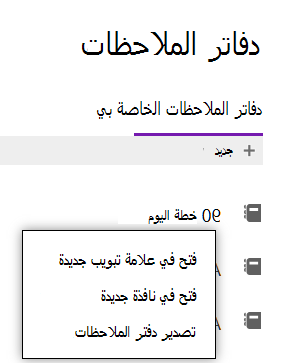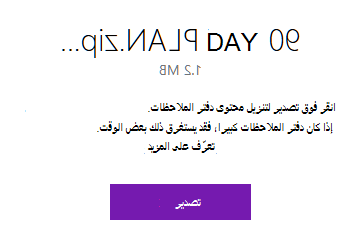بغض النظر عن إصدار OneNote الذي تستخدمه، يمكنك تنزيل نسخة من أي من دفاتر ملاحظات OneNote أو استيرادها إلى الكمبيوتر الشخصي أو Mac - إما كنسخة احتياطية أو لتحميل محتوياتها إلى حساب آخر. يمكن القيام بذلك عبر OneNote على الويب فقط.
ملاحظات:
-
لا يتوفر تصدير دفاتر الملاحظات من خلال OneNote على الويبإلا لدفاتر الملاحظات المخزنة على حسابات OneDrive الشخصية.
-
لن يعمل لدفاتر الملاحظات المخزنة على OneDrive (للعمل أو المؤسسة التعليمية) أو SharePoint. للحصول على معلومات حول تصدير دفاتر الملاحظات إلى ملفات PDF من OneNote 2016نظام التشغيل Windows ، راجع تصدير الملاحظات من OneNote كملف PDF.
تصدير دفتر ملاحظات OneNote
-
في مستعرض ويب، انتقل إلى OneNote على الويب.
-
على الشاشة التي تفتح، حدد دفتر الملاحظات الذي تريد تصديره وانقر بزر الماوس الأيمن فوقه.
-
من القائمة، حدد تصدير دفتر الملاحظات.
3. ستظهر نافذة منبثقة جديدة تظهر لك حجم دفتر الملاحظات الذي تريد تنزيله. للتأكيد، انقر فوق تصدير. تأكد من أن لديك مساحة كافية لتنزيلها. إذا تمت مقاطعة التنزيل بسبب نفاد مساحة التخزين، فستحتاج إلى إعادة تشغيل التنزيل مرة أخرى بعد استرداد مساحة كافية على محرك الأقراص الثابتة.
4. سيتم إعلامك عند تنزيل دفتر الملاحظات.
تلميح: إذا بدأت العملية ولكن بعد ذلك يبدو أنها لم تنته، فقد تكون المساحة المتوفرة منخفضة. احذف يدويا أي ملفات غير ضرورية (بما في ذلك أي عمليات تحميل فاشلة لدفتر الملاحظات) ثم حاول مرة أخرى.
استيراد دفتر ملاحظات OneNote
لاستيراد دفتر ملاحظات إلى OneNote قمت بتنزيله مسبقا، قم بما يلي:
-
قم بإلغاء ضغط المجلد الموجود في الملف الذي قمت بتنزيله مسبقا (راجع "تصدير دفتر ملاحظات OneNote" سابقا في هذه المقالة). هذا المجلد غير المضغوط هو مجلد دفتر الملاحظات.
-
في أي مستعرض، انتقل إلى مستورد دفتر ملاحظات OneNote.
-
على الشاشة التي تفتح، حدد استيراد.
-
على الكمبيوتر، انتقل إلى موقع مجلد دفتر الملاحظات (راجع الخطوة 1)، وحدد لتحديده، ثم حدد فتح لاستيراده.
تلميح: إذا بدأت عملية الاستيراد ولكن بعد ذلك يبدو أنها لم تنته، فقد يكون حساب OneDrive الخاص بك منخفضا على المساحة المتوفرة. احذف يدويا أي ملفات غير ضرورية من مساحة تخزين OneDrive (بما في ذلك أي عمليات تحميل فاشلة لدفتر الملاحظات) ثم حاول استيراد مجلد دفتر الملاحظات مرة أخرى.
استكشاف الأخطاء وإصلاحها
إذا كنت تواجه أي مشكلات أثناء تصدير دفاتر الملاحظات أو استيرادها، فجرب الاقتراحات أدناه.
مع مرور الوقت، يمكن أن تزيد دفاتر الملاحظات بشكل كبير في الحجم، خاصة إذا كنت تستخدم OneNote لجمع المستندات المضمنة أو عمليات فحص الصور أو ملفات PDF أو مقاطع الفيديو والصوت كجزء من ملاحظاتك. قبل محاولة تنزيل دفاتر الملاحظات الكبيرة، تأكد من أن لديك عدة غيغابايت (غيغابايت) من المساحة المتوفرة على محرك الأقراص الثابتة للكمبيوتر. إذا تمت مقاطعة التنزيل بسبب نفاد مساحة التخزين، فستحتاج إلى إعادة تشغيل التنزيل مرة أخرى بعد استرداد مساحة كافية على محرك الأقراص الثابتة.
كلما تم تنزيل دفتر ملاحظات بنجاح، يتم حفظه كملف Zip يحتوي على مجلد بنفس اسم دفتر الملاحظات. في حالات نادرة، من المحتمل ألا يحتوي ملف Zip الذي تم تنزيله على أي مجلدات دفتر ملاحظات ولكنه يعرض فقط ملفا يسمى errors.txt. عند حدوث ذلك، حدث خطأ أثناء عملية التصدير. لاستكشاف هذه المشكلة وإصلاحها، افتح ملف errors.txt من ملف Zip الذي تم تنزيله في محرر نصوص واقرأ محتوياته للحصول على معلومات أكثر تحديدا.
الرجاء نقل أجزاء من دفتر الملاحظات إلى دفاتر ملاحظات منفصلة أصغر ثم محاولة تصدير دفاتر الملاحظات الأصغر بدلا من ذلك.
إذا جربت تلميحات استكشاف الأخطاء وإصلاحها المقترحة في هذه المقالة ولكنك لا تزال تواجه مشكلة في تصدير دفاتر ملاحظات OneNote ، فالرجاء الإبلاغ عن ذلك في حساب OneDrive حتى نتمكن من التحقق من السبب ومساعدتك في العثور على حل.
هام: إذا كان ملف Zip الذي تم تصديره يحتوي على ملف errors.txt ، فيرجى التأكد من تضمين المعلومات التي يحتوي عليها.